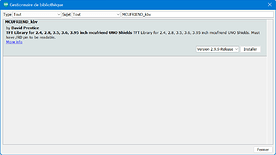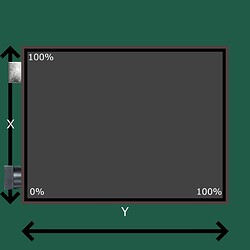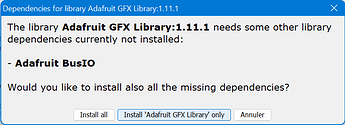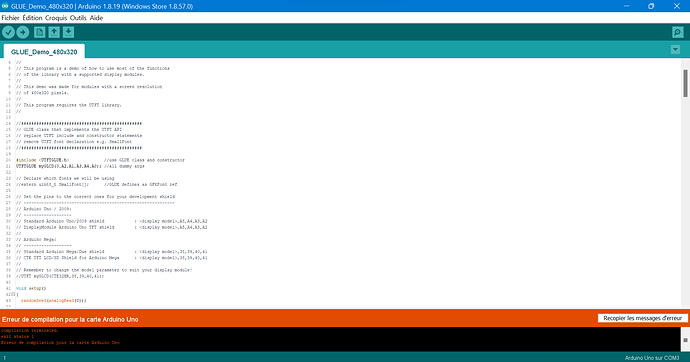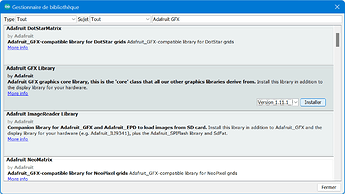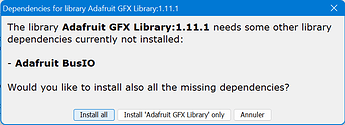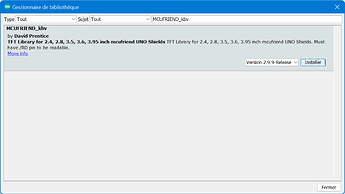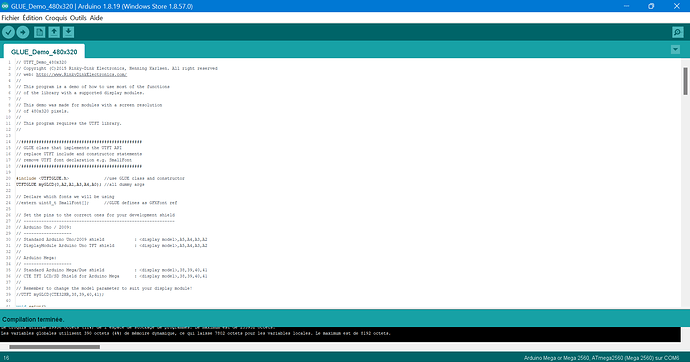Salut à tous ! Ce tutoriel va vous apprendre à utiliser les écrans TFT pour Arduino à puce d'ILITEK.
Pour commencer, nombre d'entre nous à déjà tenté d'utiliser un écran pour Arduino, et pour apprendre comment l'utiliser, vous avez fait des recherches. Vous avez également testé.
En vain. (En tout cas si vous êtes là)
Et justement, ce tutoriel va bien vous aider !
C'est parti !
1 ) Installation des librairies
- Pour commencer, il faut les librairies. Les voiçis :
- Adafruit GFX
- MCUFRIEND_kbv
Attention ! Plein d'autres librairies existent aussi ! J'ai choisi celles-ci car elles vont bien ensemble, on se documente assez facilement sur Internet pour ces librairies et elles sont très utilisées. Il existe aussi la librairie PecheuxGraph qui présente les possiblitées d'un écran ILI9341 (cette librairie fonctionne uniquement avec les écrans ILI9341). Il existe aussi TFT-eSPI et encore d'autres ! A vous de choisir. Mais je vais m'orienter vers les deux librairies déjà listées
La nouvelle version d'Adafruit GFX n'est PLUS compatible avec les cartes Arduino, si vous n'installez pas aussi Adafruit BusIO. Donc voilà pourquoi vous avez eu du mal à réussir à faire fonctionner votre écran si vous avez juste téléchargé Adafruit GFX. C'est pourquoi vous avez le choix entre une ancienne version et la nouvelle version, mais avec Adafruit BusIO (me demandez pas à quoi elle sert exactement).
Voici l'ancienne version d'Adafruit GFX :
Adafruit GFX ,ou alors télécharger directement ce fichier (c'est le même) : Librairies-ecran-Tactile.zip (632,9 Ko)
Si vous avez choisi l'ancienne version, plus besoin d'Adafruit BusIO.
-
Si vous avez choisi l'ancienne version, ouvrez le fichier "Librairies-ecran-Tactile.zip" SANS le décompresser ou extraire les fichiers et dossiers, cherchez le dossier nommé "Adafruit-GFX-Library-master", sélectionnez le et déplacez le vers : C:\Users\Votre nom d'utilisateur\Documents\Arduino\libraries ou Documents\Arduino\libraries.Redémarrez Arduino IDE par précaution s'il était déjà ouvert.
Si vous préférez la dernière version, alors allez dans Croquis>Inclure une bibliothèque>Gérer les bibliothèques, puis recherchez "Adafruit GFX", cliquez dessus et installez-le.
Ainsi que les autres librairies demandées en cliquant sur "Install all" :
-
Ouvrez l'Arduino IDE (oui je met des majuscules à Arduino, preuve que pour moi c'est important), allez dans Croquis>Inclure une bibliothèque>Gérer les bibliothèques. Une fois dans le gestionnaire de librairies, recherchez MCUFRIEND_kbv, cliquez dessus et installez-le.
-
Vous pouvez également faire de même pour les autres dossiers du fichier "Librairies-ecran-Tactile.zip", si vous voulez les utiliser. Attention, je n'explique pas pas comment les utiliser ! Et en plus, il me semble qu'elles ne fonctionnent pas !
-
Complément Tactile :
Allez voir sur le gestionnaire de bibliothèques dans Arduino IDE et marquez "TouchScreen" et installez "Adafruit TouchScreen".
Voilà ! Vous avez Terminé pour les librairies ! ![]()
![]()
2 ) Utiliser le code
Maintenant, il va falloir savoir utiliser les librairies. Bon je ne vais pas faire un cours complet, parce que il y a déjà le site officiel de la librairie qui en fait un alors... :
Si le sens de l'écran n'est pas paramétré, alors le sens des pixels est comme ça :
3 ) Conclusion
Maintenant vous n'avez plus qu'à rechercher comment utiliser ces librairies ! Je ne saurais pas vraiment vous apprendre ça.
Mais sachez que ces librairies ne sont pas uniques pour les utiliser ! Il y en a d'autres. Si vous voulez faire vous même votre propre librairie, allez dans la datasheet de la puce qui contrôle votre écran et écrivez tout votre code ! Si vous faites ça, bonne chance !
Lien(s) interressant(s) ou en rapport
Utilisation d'un Resistive Touch Screen à 4 fils
Fonctionnement d'une puce ILI9341
Librairie pour écran tactile pour Arduino
Fonctionnement du tactile d'un écran pour Arduino
Système d'exploitation pour Arduino pour les écrans tactiles
MCUFRIEND_kbv - Arduino Reference
J'espère que ce tutoriel vous a plu !
Salut !